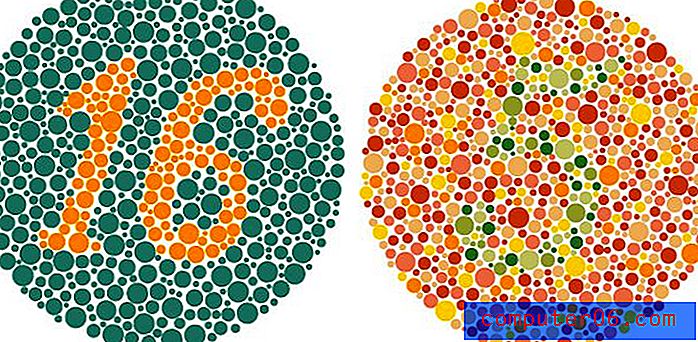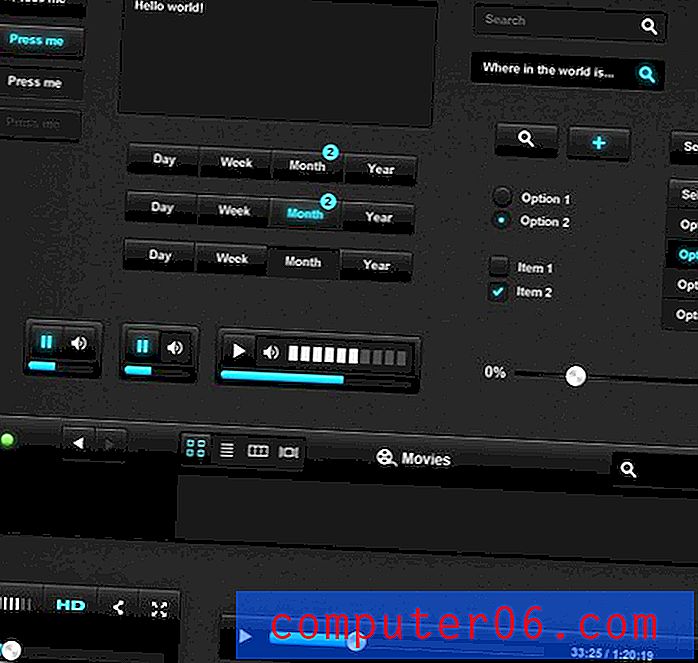Photoshop CS5'te Ok Çizme
Son güncelleme: 16 Ocak 2017
Bu makale Photoshop CS5'te nasıl ok çizileceğini gösterecektir. Oku elle çizebilir, rengini belirtebilir ve okun yönünü, gerekli görüntü öğesini gösterecek şekilde ayarlayabilirsiniz.
Resimler bin kelimeye bedel olabilir, ancak bazen insanlar bu resimlerden biri hakkında neyin önemli olduğunu bulmak için yardıma ihtiyaç duyarlar. Birisine bir şeylerin nasıl yapılacağını göstermesi amaçlanan görüntüler oluşturmak veya ekran görüntülerini düzenlemek için çok zaman harcıyorsanız, kesinlikle bir resimdeki bir öğeyi vurgulamanız gereken bir durumla karşılaştınız. Bu sitede çok sayıda ekran görüntüsü ve öğretici oluşturduğumuz için, bu düzenli olarak karşılaştığımız bir sorundur. Bazı problemler bir kutu veya bazı vurgularla çözülebilir, ancak bir ok hala “hey, buraya bak!” Diye bağırmanın en etkili yollarından biridir.
Photoshop'ta Ok Yapma
Geçmişte görüntülere oklar eklediyseniz, bunu Photoshop'ta serbest el çizim araçlarından biriyle veya birkaç düz çizgiyi birleştirerek yapmış olabilirsiniz. Ama aslında programda mevcut bir ok aracı var ve ok oluşturmayı bir esinti haline getiriyor. Bu nedenle, resminize nasıl ok ekleyeceğinizi öğrenmek için aşağıda belirtilen adımları izleyin.
Adım 1: Photoshop CS5'te ok eklemek istediğiniz görüntüyü açın.
2. Adım: Pencerenin sol tarafındaki araç kutusundaki Şekiller aracını tıklayın.

Adım 3: Araç kutusunun altındaki Ön plan renk kutusunu tıklayın, ardından okunuz için istediğiniz rengi seçin.
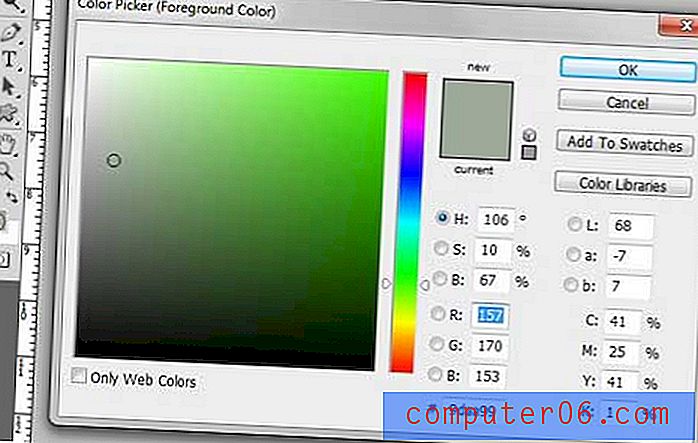
Adım 4: Pencerenin üst kısmındaki Özel Şekil Aracını tıklayın.
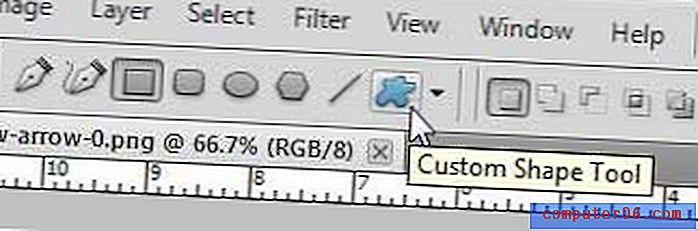
Adım 5: Şekil'in sağındaki açılır menüyü tıklayın, ardından istediğiniz ok şeklini seçin. Birkaç farklı seçenek var, bu yüzden tercih ettiğiniz birini seçin.
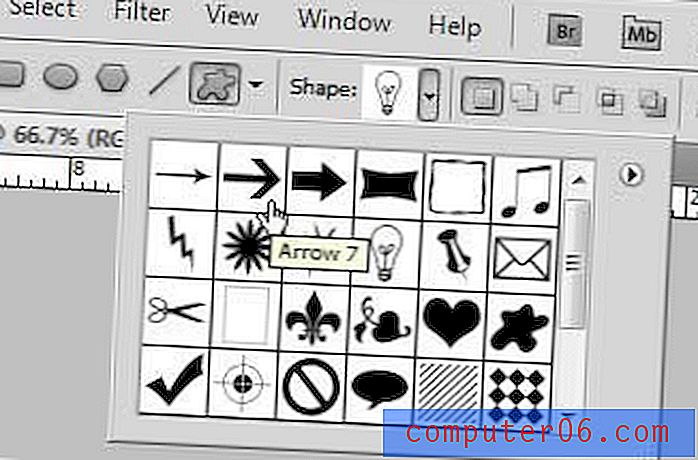
Adım 6: Farenizi tıklayın ve basılı tutun, ardından ok istediğiniz boyuta gelinceye kadar sürükleyin. Doğru yöne bakmıyorsa endişelenmeyin - bunu bir saniyede düzeltiriz.
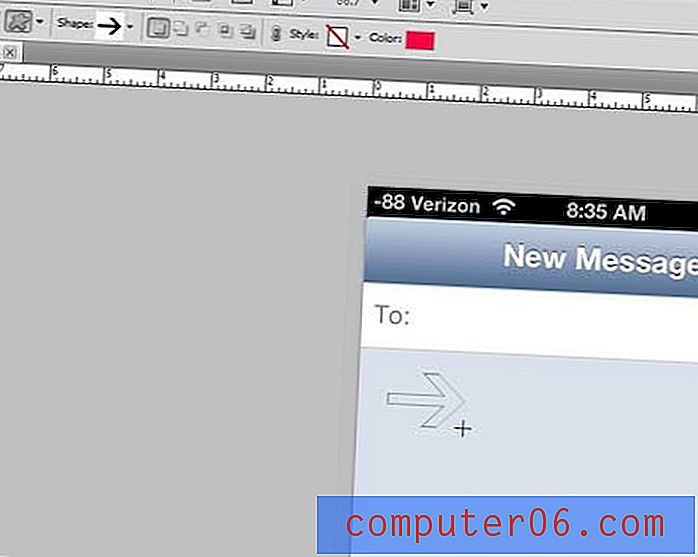
Adım 7: Dönüştürme aracını seçmek için klavyenizdeki Ctrl + T tuşlarına basın, ardından oku doğru yöne bakana kadar döndürün.
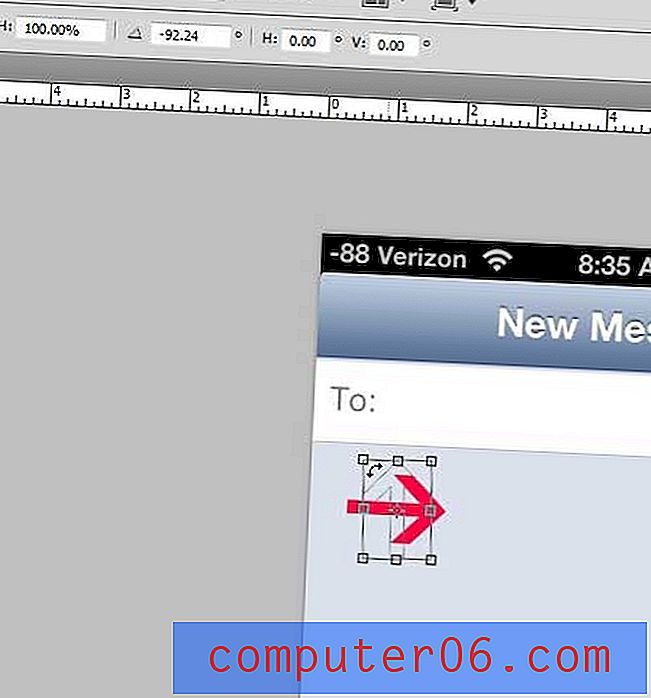
Adım 8: Değişikliği kabul etmek için klavyenizdeki Enter tuşuna basın. Okun görüntünüze ayrı bir katman olarak eklendiğini göreceksiniz, böylece diğer katmanlarınızın içeriğini etkilemeden kendi başınıza düzenleme yapmaktan çekinmeyin.
Özet - Photoshop'ta ok çizme
- Araç kutusundaki Şekiller aracını tıklayın.
- Ön Plan Rengi kutusunu tıklatın, ardından ok için istediğiniz rengi seçin.
- Pencerenin üst kısmındaki Özel Şekil Aracı'nı tıklayın.
- Şekil'in sağındaki açılır menüyü tıklayın, ardından istediğiniz ok türünü seçin.
- Resmi tıklayın ve basılı tutun, ardından oku oluşturmak için farenizi sürükleyin.
- Dönüştürme aracını açmak için klavyenizdeki Ctrl + T tuşlarına basın, ardından oku gerektiği gibi döndürün.
Araç kutusundaki Taşı aracını tıklatıp oku sürükleyerek de okun konumunu hareket ettirebileceğinizi unutmayın.
Photoshop'un yeni sürümüne yükseltme yapmayı mı düşünüyorsunuz, yoksa başka bir bilgisayara mı yüklemeniz gerekiyor? Photoshop CS6 abonelik olarak satın alınabilir ve Amazon'dan üç aylık abonelik kartları alabilirsiniz. Daha fazlasını öğrenmek için buraya tıklayın.